如何将Steam游戏移至电脑上的其他硬碟中?详细步骤分享
对于热爱电脑游戏的玩家来说,Steam平台无疑是心中的圣地,尽管Epic Games等竞争对手奋力追赶,Steam依旧稳坐PC游戏商店的头把交椅。如果你已经累积了一众游戏佳作,却面临磁盘空间告急或想优化文件管理的挑战,别担心,Steam提供了便捷的游戏迁移功能,让你轻松挪动游戏到硬盘的新家。

如何将Steam游戏移至电脑上的其他硬碟中?详细步骤分享
在Steam上,你完全可以自由设定多个游戏库位置,无需局限于单一磁盘。启动Steam客户端,点击左上角的“Steam”菜单,进入“设置”,再转到“下载”标签页下的“Steam库文件夹”。这里,你可以点击“添加库文件夹”来指定新的游戏存放路径,无论是内置硬盘还是外接设备,随心所欲。
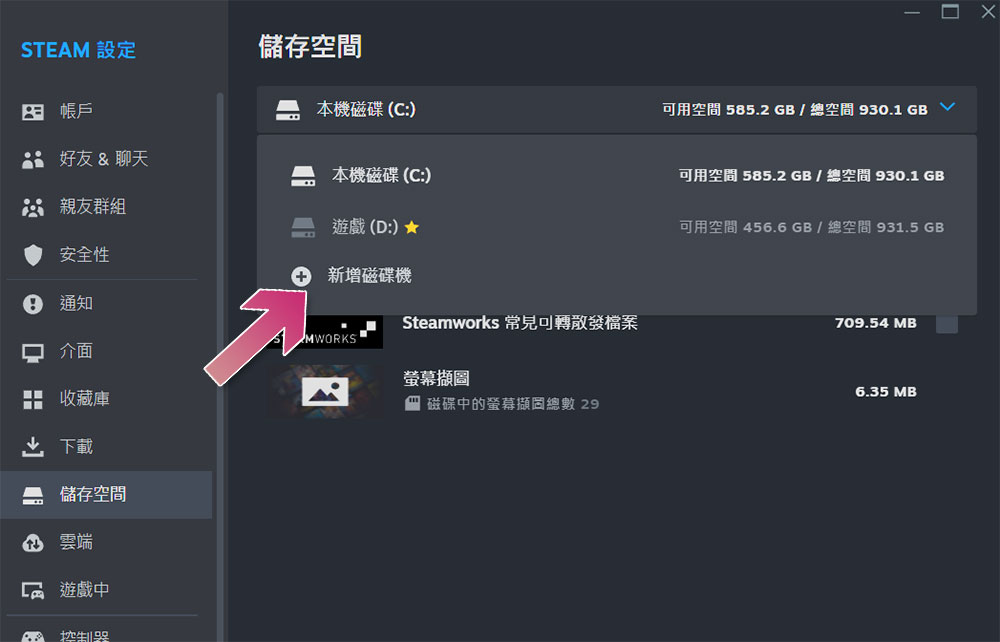
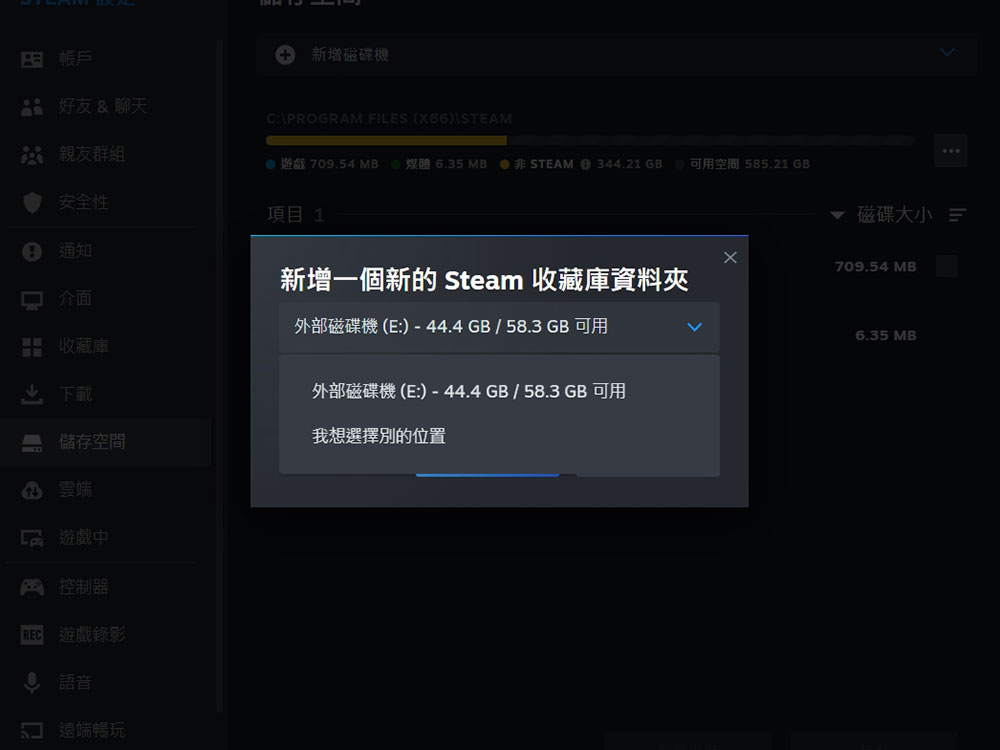
虽然Steam的迁移功能相当稳健,但多一层保障总没错。备份过程也很简单:在Steam的“库”视图中,右键点击想要备份的游戏,选择“属性”,进入“本地文件”选项卡,点击“备份游戏文件…”按钮,选择备份位置即可。
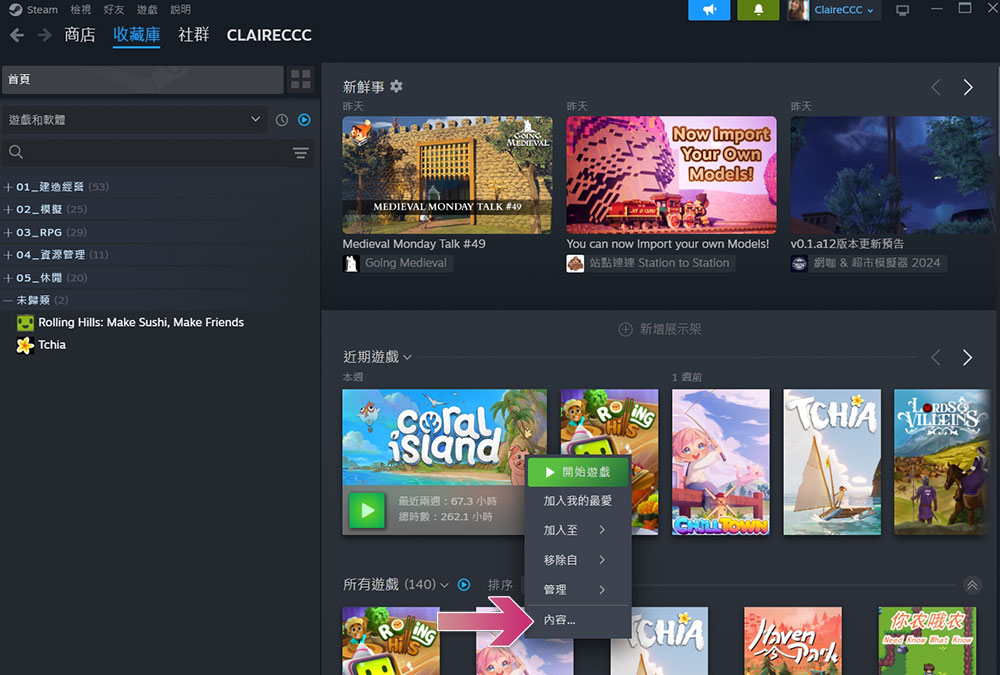
回到Steam的“设置”-“下载”-“Steam库文件夹”,这次我们要做的是移动游戏。勾选想要迁移的游戏,然后点击右下角的“移动安装文件夹”按钮,选择新的存放位置,确认无误后,Steam就会开始为你搬家了。
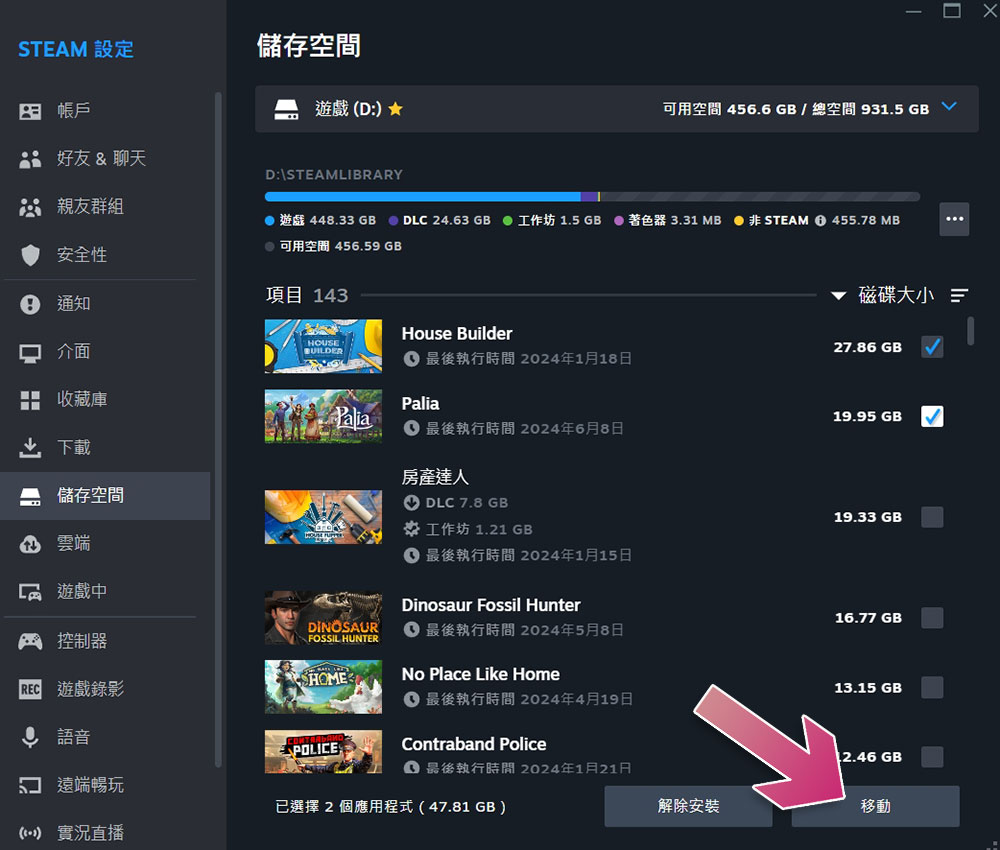
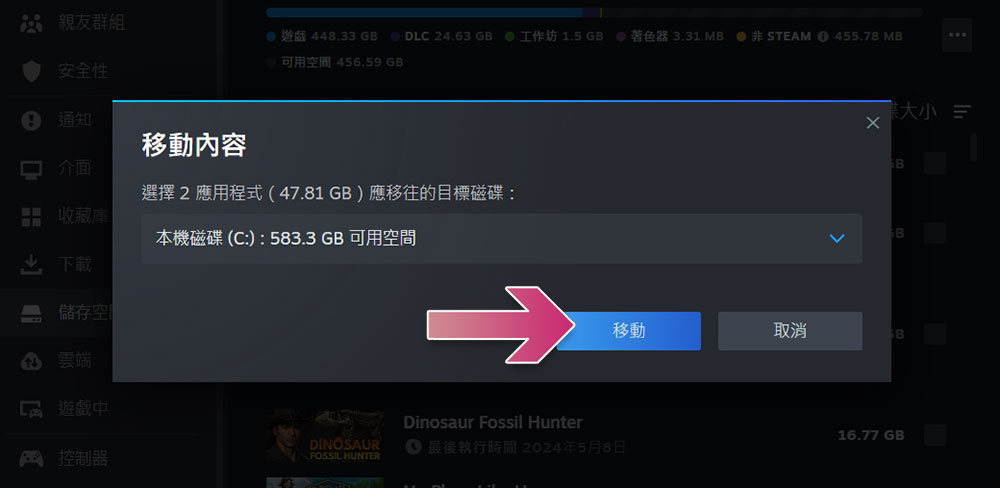
最后,别忘了将新位置设置为默认的下载安装路径,这样新购入的游戏就会自动落户新家。同样是在“Steam库文件夹”界面,选中你刚设置的新库,点击旁边的“设为默认”按钮,一切就搞定了。
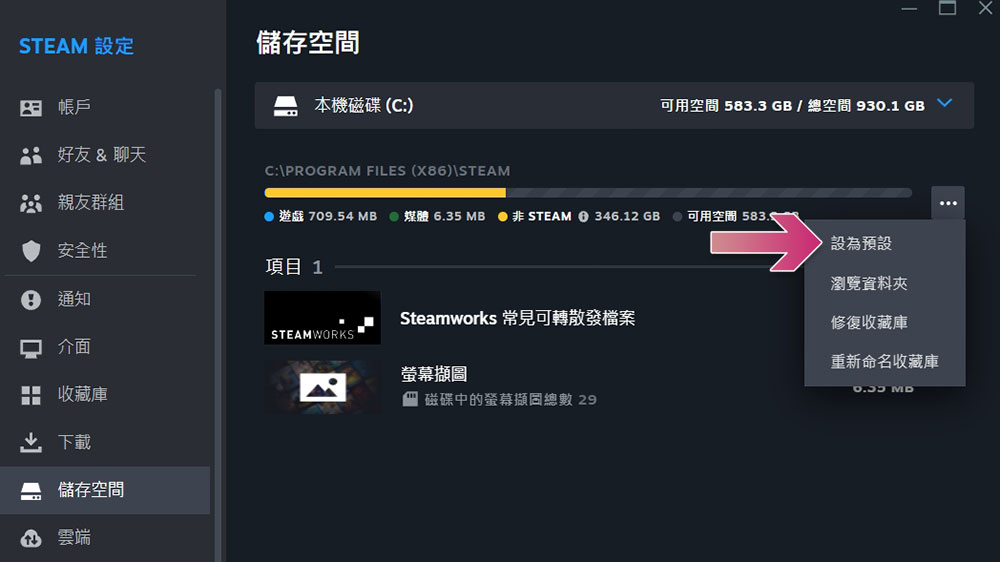
在启动Steam之前,打开奇游,搜索“Steam”一键加速。这一步骤能够有效改善电脑本地网络环境,从而解决因网络波动或限制导致的Steam无法打开或响应迟缓的问题。奇游也支持手机版加速,点击加速页面右侧工具栏的手游版加速,即可扫码下载奇游加速器手机app。
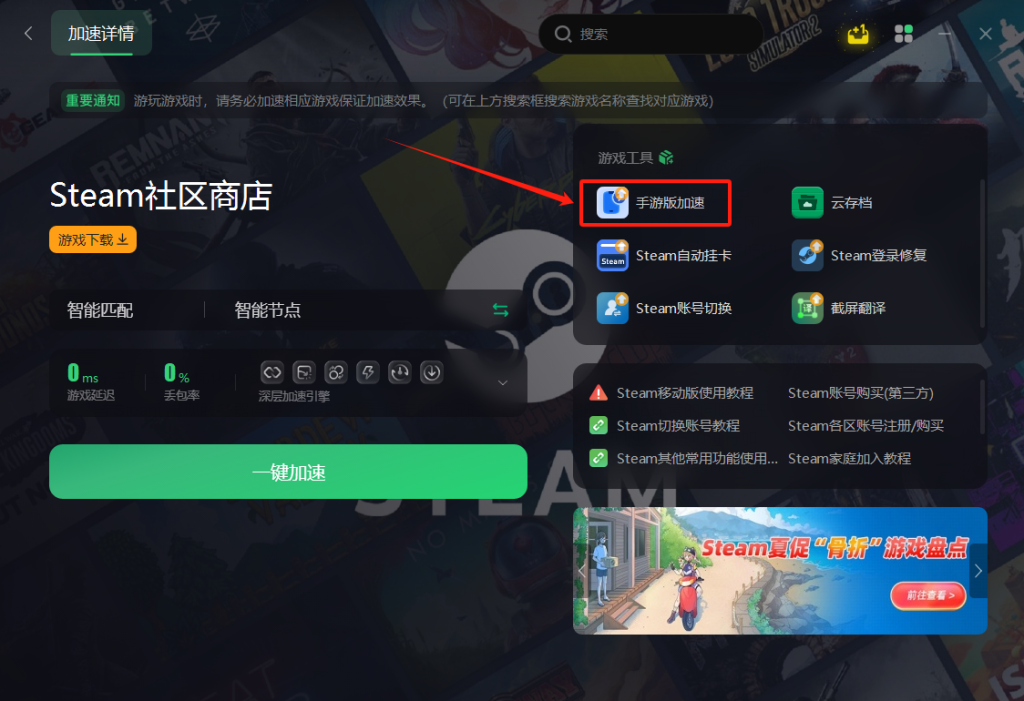
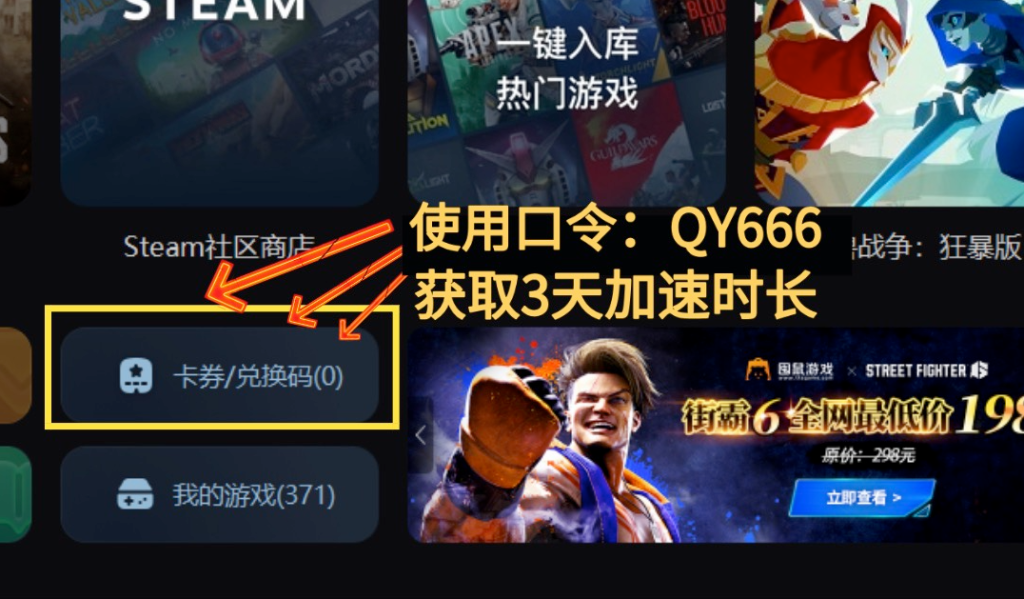
以上就是如何将Steam游戏移至电脑上的其他硬碟中?详细步骤分享,希望能帮助大家。




